以前公開した記事では、PythonのWebアプリケーションフレームワーク「Flask」の導入方法、および簡単なWeb APIを作成する方法をご紹介しました。
今回は弊社が提供するJavaScript開発ライブラリ「Wijmo(ウィジモ)」のデータグリッドコントロール「FlexGrid」をFlaskに組み込んで、CRUD処理を行うアプリケーションを作成してみたいと思います。
目次
開発環境
- Python 3.11.0
- Flask 2.2.2
アプリケーションの作成
まずはFlaskでアプリケーションを作成していきます。今回は前回作成したWeb APIの部分とは別にアプリケーションを作成して連携させてみたいと思います。flask-wijmo-appという名前で環境を作成します。
python -m venv flask-wijmo-app「flask-wijmo-app」フォルダに移動し、仮想環境を有効化します。
cd flask-wijmo-app
Scripts\activateさらに仮想環境が有効化されている状態で、以下のコマンドを実行してFlaskをインストールします。
pip install FlaskWijmoの静的ファイルの配置
Flaskには「Jinja2」というテンプレートエンジンが用意されており、HTMLを動的に生成することができます。名前の由来は「template(テンプレート)」⇒「temple(お寺)」⇒「神社」から来ています。
「jinja2」は先ほどインストールしたFlaskと一緒にインストールされます。以下のコマンドで現在インストールされているパッケージの一覧を表示できます。
pip list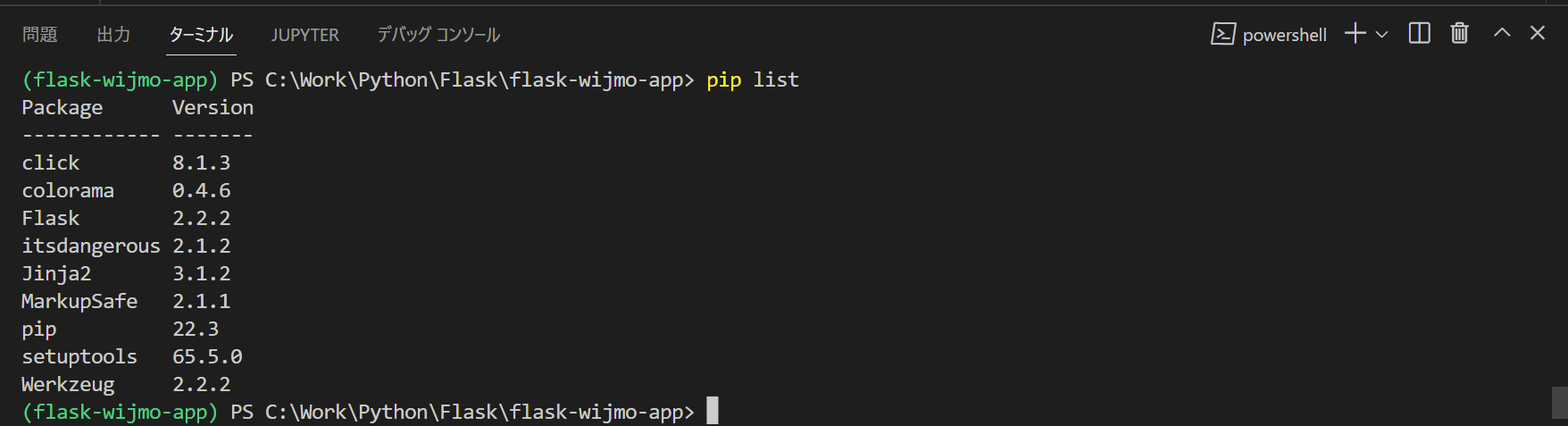
「Jinja2」では「templates」フォルダにHTMLなどのテンプレートファイルを配置し、「static」フォルダにJavaScriptやCSSなどの静的ファイルを配置します。
まずはアプリケーションのルート直下に「static」フォルダを作成し、さらにその配下に「js」フォルダと「css」フォルダも追加し、Wijmoのjsファイルとcssファイルを以下のように配置します。
- static/css/wijmo.min.css
- static/js/wijmo.min.js
- static/js/wijmo.input.min.js
- static/js/wijmo.grid.min.js
- static/js/wijmo.grid.filter.min.js
- static/js/cultures/wijmo.culture.ja.min.js
テンプレートファイルの作成
次に同じくアプリケーションのルート直下に「templates」フォルダを作成し「index.html」ファイルを追加し、Wijmoのライブラリの参照設定や、FlexGridの初期化処理、CRUD処理を行うための各種APIの呼び出し処理を記述します。
<!DOCTYPE html>
<html>
<head>
<title></title>
<meta charset="utf-8" />
<!-- styles -->
<!-- Wijmoのスタイル(必須) -->
<link href="/static/css/wijmo.min.css" rel="stylesheet" />
<!-- Wijmoのコアモジュール(必須) -->
<script src="/static/js/wijmo.min.js"></script>
<!-- Wijmoコントロール(オプション。必要なコントロールを設定する) -->
<script src="/static/js/wijmo.grid.min.js"></script>
<script src="/static/js/wijmo.grid.filter.min.js"></script>
<script src="/static/js/wijmo.input.min.js"></script>
<!-- Wijmoカスタムカルチャー(オプション。任意のカルチャーを設定する) -->
<script src="/static/js/wijmo.culture.ja.min.js"></script>
<style>
.grid {
height: 250px;
}
</style>
</head>
<body>
<div id="flexGrid"></div>
<button id="btn">データを更新する</button>
<script>
const url = 'http://127.0.0.1:5001/order';
var cv = new wijmo.collections.CollectionView(null, {
trackChanges: true
});
var flexGrid = new wijmo.grid.FlexGrid('#flexGrid', {
itemsSource: cv,
allowAddNew: true,
allowDelete: true,
autoGenerateColumns: false,
columns: [
{ binding: 'product', header: '商品名', width: 200 },
{ binding: 'date', header: '受注日', format: 'yyyy-mm-dd', },
{ binding: 'amount', header: '受注数', width: 80 },
]
});
// read
wijmo.httpRequest(url, {
success: function (xhr) {
cv.sourceCollection = JSON.parse(xhr.responseText)
},
error: function (xhr) {
window.alert('データを読み込めませんでした')
}
});
document.getElementById('btn').addEventListener('click', function () {
//update
for (var i = 0; i < cv.itemsEdited.length; i++) {
wijmo.httpRequest(url + '/' + cv.itemsEdited[i].id, {
method: 'PUT',
//requestHeaders: requestHeaders,
data: cv.itemsEdited[i],
error: function (xhr) {
console.log(xhr)
}
});
}
//create
for (var i = 0; i < cv.itemsAdded.length; i++) {
wijmo.httpRequest(url, {
method: 'POST',
data: cv.itemsAdded[i],
error: function (xhr) {
console.log(xhr)
}
});
}
//delete
for (var i = 0; i < cv.itemsRemoved.length; i++) {
wijmo.httpRequest(url + '/' + cv.itemsRemoved[i].id, {
method: 'DELETE',
error: function (xhr) {
console.log(xhr)
}
});
}
})
</script>
</body>
</html>起動ファイルの作成
最後にメインの起動ファイルを作成します。アプリケーションのルート直下に「app.py」を作成し、以下の内容を記述します。今回はブラウザから「http://127.0.0.1:5000/」にアクセスしたときに「index.html」のテンプレートを実行するように設定しています。
from flask import Flask
from flask import render_template
app = Flask(__name__)
@app.route("/")
def index():
return render_template('index.html')最終的なフォルダ構成は以下の様になります。
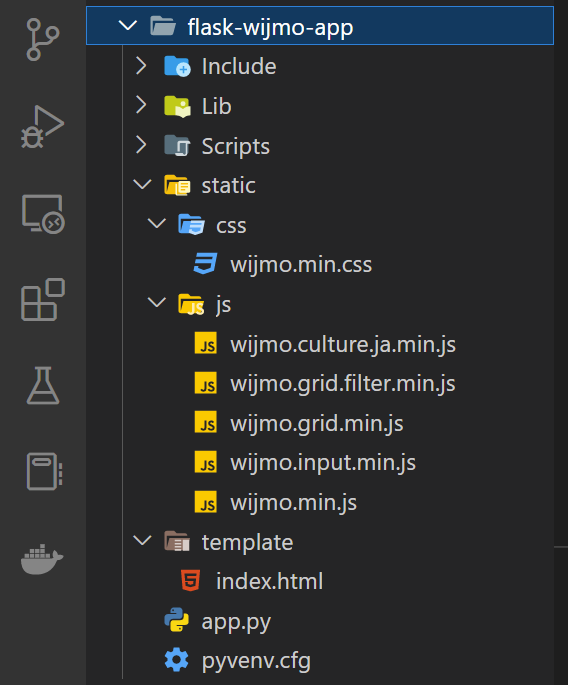
アプリケーションの実行
この時点で一度アプリケーションを起動してみます。以下のコマンドを実行してアプリケーションを起動します。
flask run「http://127.0.0.1:5000/」にアクセスすると、以下のようにブラウザ上に空の状態のFlexGridが表示できます。
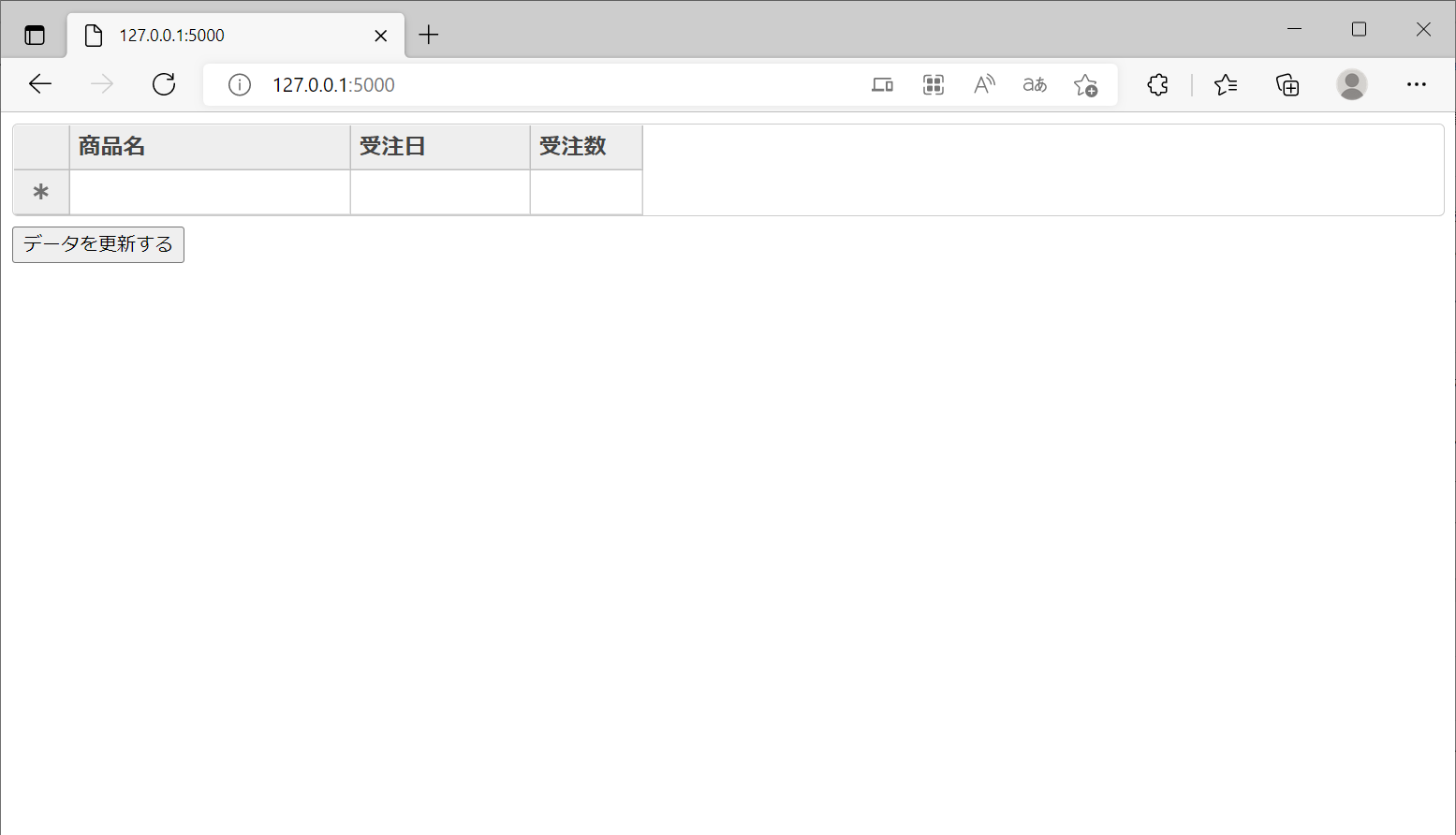
CRUD処理の実行
Web APIのCORSの設定
次にWeb APIと連携し、WijmoのFlexGrid上からCRUD処理を実行していきます。Web APIは前回作成したものを使用します。
今回はFlexGridを表示するアプリとAPIは別アプリになるので、異なるポートからAPIが呼び出せるようにCORSの設定を追加します。FlaskでのCORSの設定には「Flask-CORS」を使用します。
以下のコマンドを実行してFlask-CORSをインストールします。
pip install flask-corsインストールが完了したら前回作成した「flask-api-app」の「__init__.py」を以下のように追記します。
from flask import Flask
from flask_sqlalchemy import SQLAlchemy
from flask_marshmallow import Marshmallow
from flask_cors import CORS
app = Flask(__name__)
app.config['SECRET_KEY'] = 'secret key'
app.config['SQLALCHEMY_DATABASE_URI'] = 'sqlite:///order.sqlite3'
app.config["SQLALCHEMY_TRACK_MODIFICATIONS"] = False
app.config['JSON_AS_ASCII'] = False #日本語を利用
#SQLAlchemyでデータベース定義
db = SQLAlchemy(app)
ma = Marshmallow(app)
cors = CORS(app)
import src.db最後に以下のコマンドを実行してAPIを起動します。この時、Wijmoを組み込んだアプリ側とポートが被らないように別のポート(5001)を指定して起動します。
flask run -p 5001データの読み込み(READ)
APIを起動したら「flask-wijmo-app」も再度起動し、「http://127.0.0.1:5000/」にアクセスすると、ブラウザ上のFlexGridにデータが表示されます。
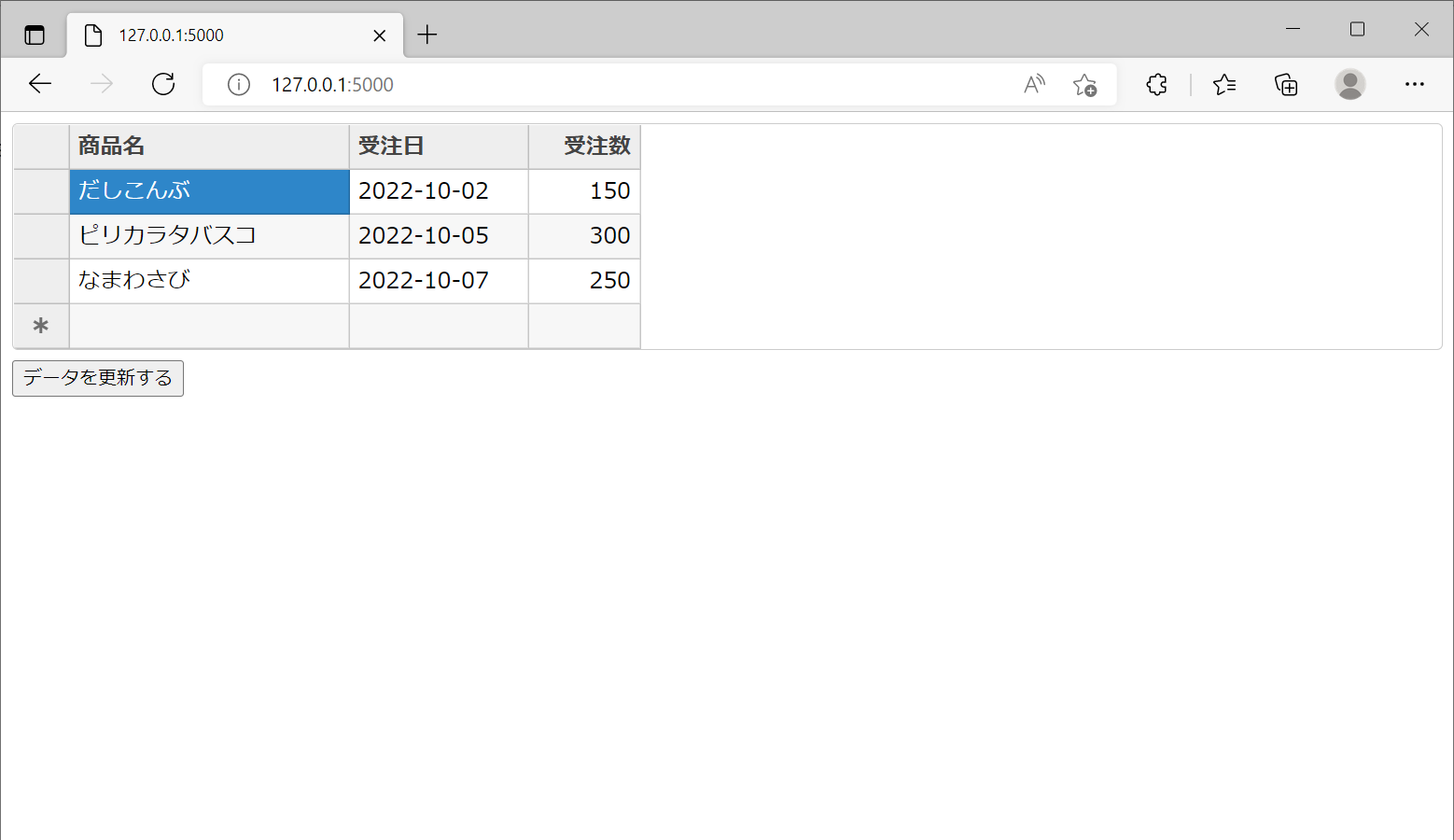
データの登録(CREATE)
グリッドの一番下の行にデータを入力し、[更新]ボタンをクリックすると、データの登録ができます。
データの更新(UPDATE)
程追加したデータの一部を編集し、[更新]ボタンをクリックすると、データの更新ができます。
データの削除(DELETE)
先程追加したデータの行を選択後、Deleteキーで削除し、[更新]ボタンをクリックすると、データの削除ができます。
さいごに
以上がFlaskに「Wijmo」のデータグリッドコントロール「FlexGrid」を組み込んで、CRUD処理を実装する方法でした。WijmoにはFlexGrid以外にも高機能なUIコントロールが含まれていますので、気になった方はぜひ製品サイトもご覧ください。
製品サイトでは、Wijmoの機能を手軽に体験できるデモアプリケーションやトライアル版も公開しておりますので、こちらもご確認ください。
また、ご導入前の製品に関するご相談、ご導入後の各種サービスに関するご質問など、お気軽にお問合せください。
